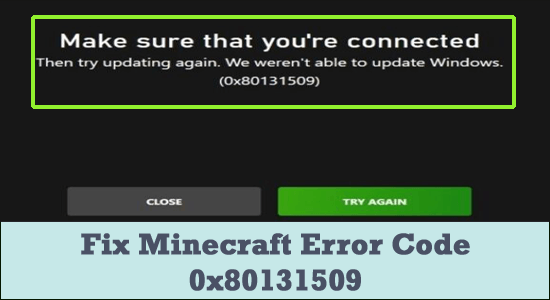
El código de error de Minecraft 0x80131509 ha sacudido a muchos de los fanáticos incondicionales con el iniciador que no responde cuando se inicia. Mientras que algunos usuarios informaron que vieron el error al intentar instalar Minecraft (Java Edition) a través del último instalador oficial.
El error se presenta con el breve mensaje de error " Verifique que está conectado" "Luego vuelva a intentar actualizar. No pudimos actualizar Windows. (0x80131509) “.
El mensaje de error indica claramente que puede haber un problema de red o que el sistema Windows y los controladores están desactualizados.
Entonces, aquí hemos reunido las soluciones de trabajo para resolver el código de error de Minecraft 0x80131509. Pero primero, eche un vistazo a las razones comunes que desencadenan el error.
¿Qué causa el "Código de error de Minecraft 0x80131509"?
Hay algunas razones por las que Minecraft no se puede instalar correctamente en su computadora. Una cosa buena de recibir el error 0x80131509 al instalar Minecraft Java te ayuda a saber una o dos cosas sobre el problema en particular.
- Conexión a Internet propensa a retrasos : la conexión a Internet juega el papel más importante en mostrar este error. Cuando su computadora está conectada con una conexión a Internet lenta, las posibilidades de que los archivos se descarguen parcialmente aumentan. Esto eventualmente podría conducir a una instalación incorrecta y, por lo tanto, desencadenar el problema.
- Lanzador de Minecraft en conflicto: si tiene un lanzador antiguo y este cuando se contradice con la versión más nueva del lanzador puede causar problemas de instalación.
- Actualizaciones de Windows pendientes : al igual que con cualquier software, una actualización en línea pendiente puede contribuir al problema de instalación con el juego de Minecraft.
- No registrado con la cuenta de Xbox: un inicio de sesión incorrecto o ningún inicio de sesión puede activar y mostrar el mensaje de error de instalación del iniciador de Minecraft (0x80131509) "Asegúrese de que está conectado".
Como ahora está familiarizado con los culpables comunes que desencadenan el error aquí, se sugiere seguir las soluciones dadas una por una para superar el error.
¿Cómo reparar el código de error de Minecraft 0x80131509?
Solución 1 – Comprobación de la conexión a Internet
Cuando descarga el juego en línea, se espera que su conexión a Internet y el dispositivo asociado funcionen bien de forma predeterminada.
Sin embargo, Internet se retrasa en la conexión deficiente del ISP, o los problemas con el enrutador pueden ralentizar o, peor aún, desencadenar descargas parciales.
Para contrarrestar el problema, siempre vigile la velocidad de Internet y verifique el enrutador. Si cree que el problema persiste, simplemente reinicie su dispositivo y espere a que desaparezca el problema. también reinicie el enrutador y el módem por completo para resolver las fallas o errores que causan el problema
Alternativamente, verifique la velocidad de Internet abriendo algunas pestañas en cualquier navegador de su elección y observando el rendimiento. Sin embargo, si el problema persiste, comuníquese con su ISP de inmediato y hágalo por su parte.
Solución 2: eliminar Microsoft Launcher
Cualquier iniciador de Minecraft obsoleto puede fallar con la variante más nueva y mostrar problemas de instalación. Si de hecho tiene un iniciador de este tipo, es mejor desinstalarlo e instalar la variante más nueva. Esto reduciría las posibilidades de presenciar el código de error de Minecraft 0x80131509 inmediatamente. Para realizar el paso,
- Haga clic en Windows > abrir Configuración
- Haga clic en Aplicaciones y características y en el cuadro de búsqueda escriba Minecraft
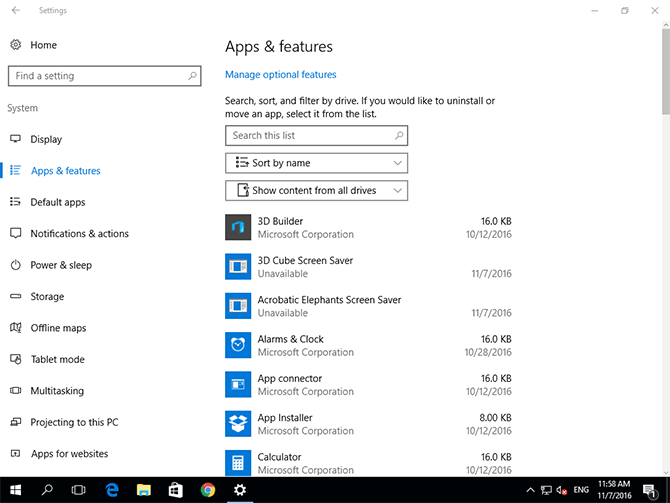
- Si encuentra varios lanzadores , haga clic en los tres puntos al lado del nombre
- Haga clic en Desinstalar

- Presione Desinstalar si encuentra una ventana emergente que aparece una vez más
- Elimine cualquier archivo inútil pendiente
- Reiniciar el sistema
Solución 3 – Reinstalar Microsoft Launcher
Lo mejor es descargar el último iniciador del sitio web oficial de Minecraft una vez que haya eliminado el iniciador obsoleto de Microsoft Store.
Solución 4: comprobar y finalizar las actualizaciones de Windows
El problema relacionado con las actualizaciones de Windows también podría estar relacionado con mostrar el código de error de Minecraft 0x80131509. La solución más simple sería finalizar cualquier actualización pendiente. Para realizar el paso,
- Haga clic en la tecla Win+I y en el menú que aparece
- Elija la opción de actualización de Windows
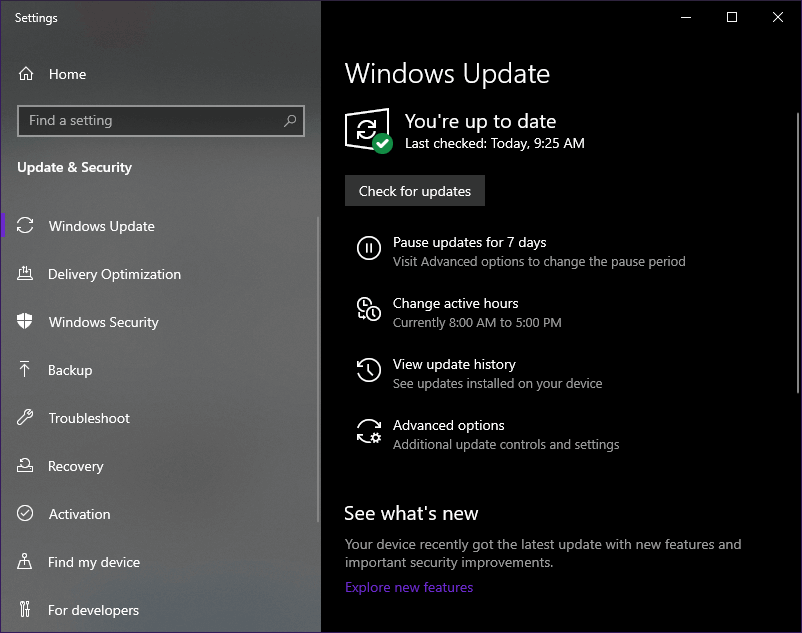
- Y haga clic en la opción Buscar actualizaciones

- Si encuentra actualizaciones notables, descárguelas inmediatamente
- Reinicie su sistema una vez que las actualizaciones se hayan instalado correctamente
Solución 5: cambiar al modo de compatibilidad
En algunos casos raros, el nuevo iniciador tiende a iniciarse en un sistema operativo Windows 10 desactualizado. Esto podría deberse a múltiples problemas de compatibilidad de software . En este caso, intente instalar el iniciador diseñado para Windows 8 e instálelo en su dispositivo. Para que el dispositivo funcione,
- Haga clic con el botón derecho en el archivo antiguo launcher's.exe y elija Propiedades
- Busque la pestaña Compatibilidad y marque la opción " Ejecutar este programa en modo de compatibilidad para "

- Establecer la compatibilidad para Windows 8
- Guardar cambios y salir
Su lanzador se ejecutaría sin mostrar el error 0x80131509 en Minecraft.
La mejor manera de monitorear cómo se ejecuta el juego en su PC con Windows
Muchos jugadores encuentran problemas como bloqueos, retrasos o tartamudeos del juego cuando juegan y luego optimizan el rendimiento del juego ejecutando Game Booster .
Esto impulsa el juego al optimizar los recursos del sistema y ofrece una mejor jugabilidad. No solo esto, sino que también soluciona problemas comunes del juego, como retrasos y problemas de bajo FPS.
Obtenga Game Booster, para optimizar el rendimiento de su juego
Pensamientos finales
Con estas soluciones en su ayuda, ahora es posible rectificar el problema sin mucha molestia.
Siga intentando estos pasos uno por uno y tenga una buena oportunidad de resolverlo definitivamente desde el código de error de Microsoft 0x80131509 .
Sin embargo, muchas veces no puede jugar debido a problemas internos de Windows, como archivos del sistema dañados o infección de virus, por lo que aquí se sugiere ejecutar la herramienta de reparación de PC . Esta herramienta, con solo escanear una vez, detecta y corrige varios errores obstinados de la PC.
Además, no olvides dar me gusta y compartir el artículo.
Buena suerte..!

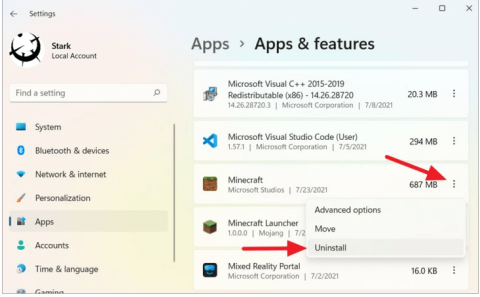
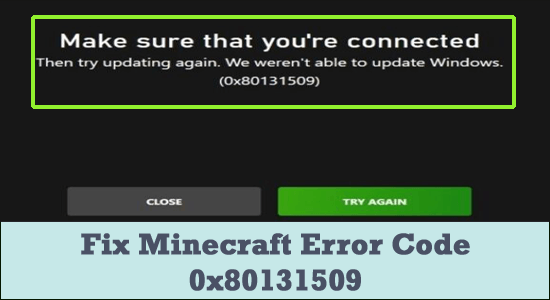
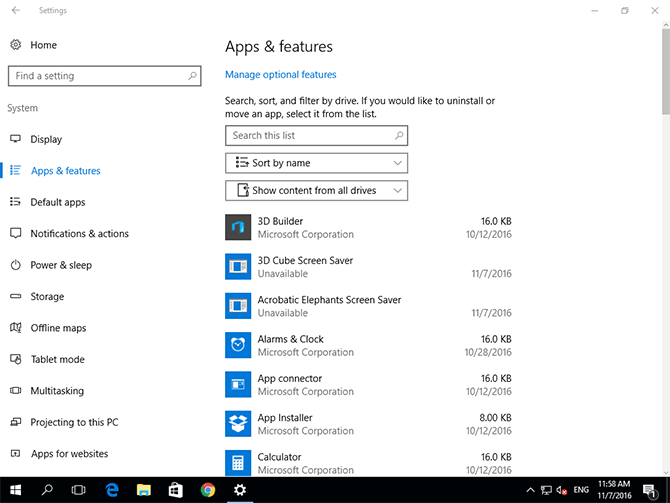

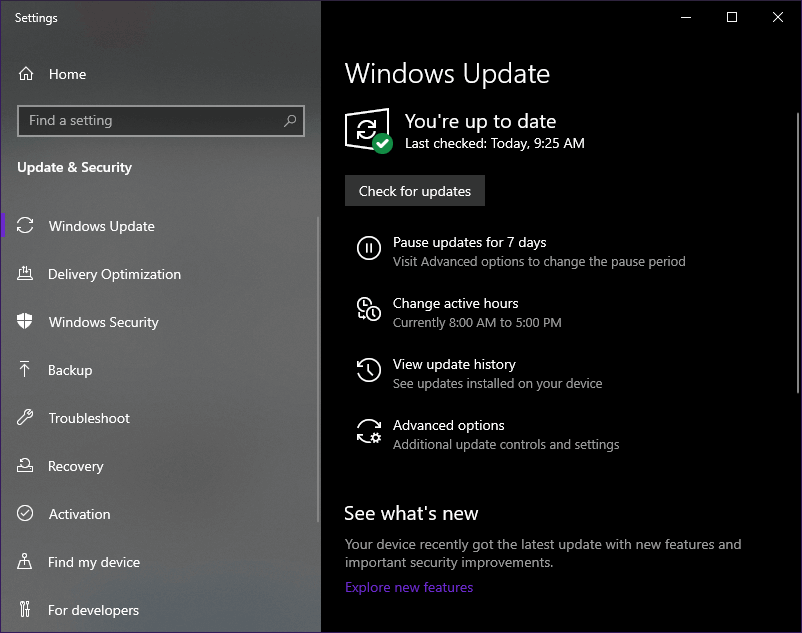



![[CORREGIDO] ¿Cómo arreglar el cambio de avatar de Discord demasiado rápido? [CORREGIDO] ¿Cómo arreglar el cambio de avatar de Discord demasiado rápido?](https://luckytemplates.com/resources1/images2/image-5996-0408150905803.png)
![Solucione el error ESRV_SVC_QUEENCREEK en Windows 10/11 [3 CORRECCIONES] Solucione el error ESRV_SVC_QUEENCREEK en Windows 10/11 [3 CORRECCIONES]](https://luckytemplates.com/resources1/images2/image-4622-0408151111887.png)
![[Mejores soluciones] Arreglar DS4Windows que no detecta el controlador en Windows 10 [Mejores soluciones] Arreglar DS4Windows que no detecta el controlador en Windows 10](https://luckytemplates.com/resources1/images2/image-6563-0408150826477.png)
![[CORREGIDO] Errores de Rise of the Tomb Raider, fallas, caída de FPS, NTDLL, error al iniciar y más [CORREGIDO] Errores de Rise of the Tomb Raider, fallas, caída de FPS, NTDLL, error al iniciar y más](https://luckytemplates.com/resources1/images2/image-3592-0408150419243.png)


![[Solucionado] El controlador WudfRd no pudo cargar el error 219 en Windows 10 [Solucionado] El controlador WudfRd no pudo cargar el error 219 en Windows 10](https://luckytemplates.com/resources1/images2/image-6470-0408150512313.jpg)
![Error de instalación detenida en Xbox One [11 formas principales] Error de instalación detenida en Xbox One [11 formas principales]](https://luckytemplates.com/resources1/images2/image-2928-0408150734552.png)